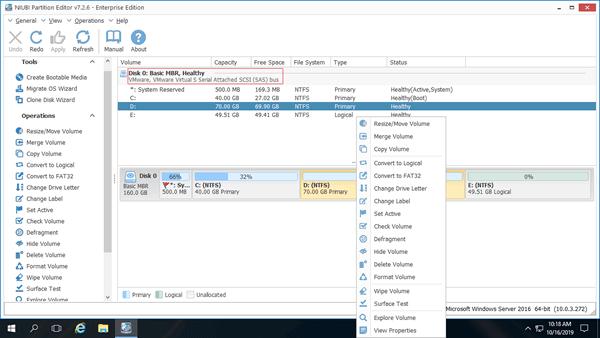Muchos servidores de Windows se ejecutan como máquinas virtuales en VMware. Existen muchas ventajas al ejecutar servidores virtuales, pero al igual que con un servidor físico, la unidad C en una máquina virtual también se queda sin espacio. Para resolver este problema, aún necesita extender la unidad C con el espacio libre de otra partición virtual. Este artículo presenta cómo redimensionar la partición y extender la unidad C en VMware con Windows Server 2016/2019/2022.

Redimensionar la partición de VMware en Windows Server sin software
Si ejecuta Windows Server 2016/2019/2022 como una máquina virtual en VMware, no hay diferencia con un servidor físico al redimensionar la partición virtual de VMware. Para hacer esto, hay 2 tipos de herramientas: la Administración de discos nativa de Windows o el comando diskpart y un software de partición de disco de terceros.
La Administración de discos de Windows tiene una interfaz gráfica, mientras que diskpart funciona a través del símbolo del sistema. Aunque funcionan de manera diferente, tienen las mismas restricciones al reducir y extender particiones. Debido a estas restricciones, ninguna de las herramientas nativas es la mejor opción.
- Cómo reducir una partición en la Administración de discos de Server 2016
- Cómo extender una partición en la Administración de discos de Server 2016
- Cómo reducir una partición con el comando diskpart
- Cómo extender una partición con el comando diskpart
El software de terceros es mucho más potente, pero es mejor que haga una copia de seguridad primero y ejecute un software seguro; de lo contrario, existe un riesgo potencial de daño al sistema y pérdida de datos. Mejor que otras herramientas, NIUBI Partition Editor tiene tecnologías innovadoras para proteger el sistema y los datos.
- Modo virtual - todas las operaciones se listarán como pendientes para una vista previa, las particiones de disco reales no se cambiarán hasta que haga clic en "Aplicar" para confirmar.
- Cancelar en cualquier momento - si aplicó operaciones incorrectas, puede cancelar las operaciones en curso sin dañar las particiones.
- Reversión en 1 segundo - si se detecta algún error al redimensionar las particiones, revierte automáticamente el servidor al estado original en un instante.
- Clonación en caliente - clona la partición del disco sin interrumpir el servidor, puede clonar el disco del sistema antes de cualquier operación o regularmente como copia de seguridad.
Para redimensionar una partición virtual en VMware con Server 2016/2019/2022, solo necesita instalar NIUBI en VMware y luego arrastrar y soltar en el mapa del disco.
Extender la unidad C en VMware Server 2016/2019/2022 con una herramienta segura
Descargar NIUBI Partition Editor, verá todos los discos con la estructura gráfica de particiones en el lado derecho. Las operaciones disponibles para el disco o la partición seleccionada se enumeran a la izquierda y al hacer clic con el botón derecho.
En un servidor físico, NIUBI mostrará cada disco con su modelo real. En una máquina virtual de VMware, todos los discos se muestran como VMware Virtual.
Para extender la partición del sistema C en VMware, primero, verifique si hay suficiente espacio libre en la partición contigua D. Si es así, redúzcala para obtener espacio no asignado y luego agréguelo a la unidad C. Si no hay mucho espacio libre en la unidad D, puede reducir E o cualquier otra partición no adyacente en el mismo disco virtual. En ese caso, hay un paso adicional para mover el espacio no asignado a la izquierda antes de agregarlo a la unidad C.
Pasos para extender la unidad C en VMware de Windows Server 2016/2019/2022:
- Haga clic con el botón derecho en la unidad D: y seleccione "Redimensionar/Mover Volumen", en la ventana emergente, arrastre el borde izquierdo hacia la derecha o ingrese una cantidad directamente en el cuadro de "Espacio no asignado antes".
- Haga clic con el botón derecho en la unidad C: y seleccione "Redimensionar/Mover Volumen" nuevamente, arrastre el borde derecho hacia la derecha para combinar este espacio no asignado contiguo.
- Haga clic en Aplicar en la parte superior izquierda para ejecutar, listo.
Las particiones de disco no se cambiarán hasta que haga clic en Aplicar para confirmar; antes de este paso, puede hacer clic en Deshacer para cancelar cualquier operación pendiente no deseada.
Cómo extender una partición de VMware cuando el disco virtual está lleno
En un servidor físico, si no hay espacio libre disponible en el mismo disco, ningún software puede agregar espacio desde otro disco separado. Debe clonar el disco a uno más grande y expandir la partición del sistema (y otros volúmenes) con el espacio de disco adicional. Pero en VMware, es mucho más fácil.
- Siga el paso para expandir el disco virtual en VMware, luego el espacio adicional se mostrará como no asignado al final del disco virtual original.
- Siga los pasos del video para fusionar el espacio no asignado con la unidad C (y otras particiones).
En resumen
Para redimensionar una partición y extender la unidad C: en VMware que ejecuta Windows Server 2016/2019/2022, no hay diferencia cuando hay espacio libre disponible en el mismo disco virtual. Si no hay suficiente espacio libre en todos los demás volúmenes de datos en el mismo disco, puede expandir el disco virtual de VMware y luego extender la unidad C con el espacio no asignado adicional. Además de reducir, mover y extender particiones en Server 2016/2019/2022 y versiones anteriores de Server 2003/2008/2012, NIUBI Partition Editor le ayuda a realizar muchas otras operaciones de gestión de particiones de disco.